
Inhaltsverzeichnis:
- Lieferungen
- Schritt 1: Holen Sie sich die Board-Dimensionen von Eagle (achten Sie auf die Einheiten!)
- Schritt 2: Erstellen Sie ein neues Photoshop-Dokument mit den erforderlichen Abmessungen
- Schritt 3: Bearbeiten Sie das Bild, damit es als Bitmap funktioniert
- Schritt 4: Versetzen Sie das Bild in den Graustufenmodus
- Schritt 5: Konvertieren Sie das Bild in eine Bitmap
- Schritt 6: Importieren Sie die Bitmap in Eagle
- Schritt 7: Lassen Sie das Bitmap rendern
- Schritt 8: Weiter gehen…
- Autor John Day [email protected].
- Public 2024-01-30 07:16.
- Zuletzt bearbeitet 2025-01-23 12:52.


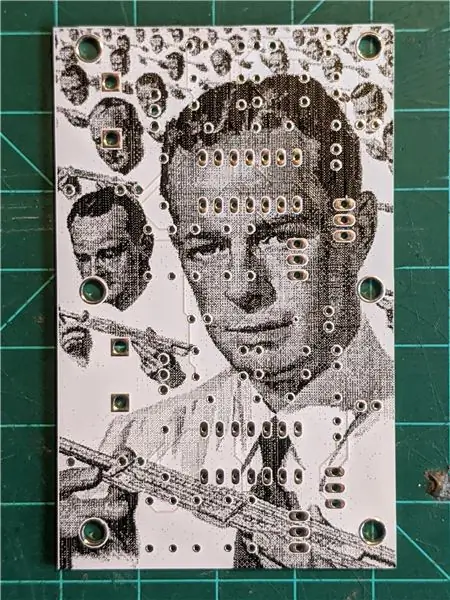
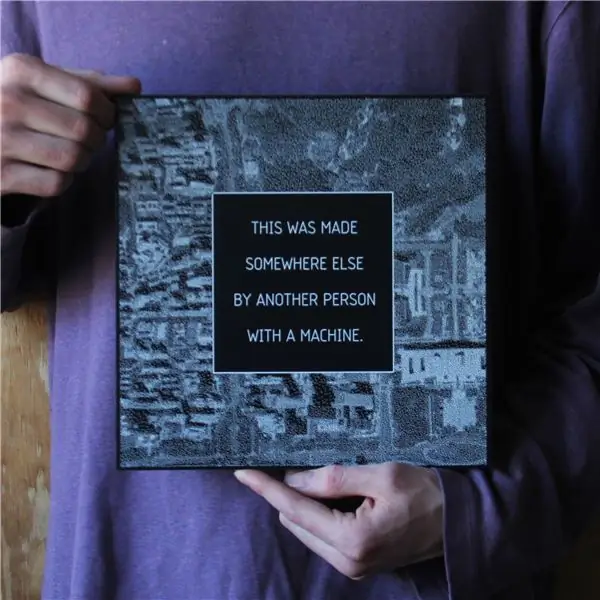
Da die Herstellungskosten für professionelle Leiterplatten immer billiger werden, scheint es jetzt eine gute Zeit zu sein, in das PCB-Design einzusteigen. Online-Communitys helfen dabei, steile Lernkurven bei Software zu glätten und bieten eine Fülle von Schaltplänen, Designs und umfassendem Wissen. Ich denke jedoch, dass die visuellen Formen dieser aufregenden Bewegung stärker betont werden sollten. Wenn wir diese massive globale Infrastruktur wirklich nutzen wollen, versuchen wir zumindest, einen Design-Dialog anzuregen! Egal, ob Sie ein ausgefallenes Logo auf Ihrem Board einfügen oder die Rückseite Ihrer Leiterplatte mit einem Rahmen aus Ihrem Lieblings-Science-Fiction-Film bedecken möchten, dieses Tutorial hilft Ihnen dabei, Ihre Bitmaps mit Autodesk Eagle und Photoshop auf die nächste Stufe zu bringen.
Lieferungen
-PCB-Software (Ich verwende Eagle, aber die Grundideen können auf andere Software angewendet werden)
-Photoshop (ich verwende Photoshop CC von 2018, aber die Version sollte keinen großen Unterschied machen)
Schritt 1: Holen Sie sich die Board-Dimensionen von Eagle (achten Sie auf die Einheiten!)
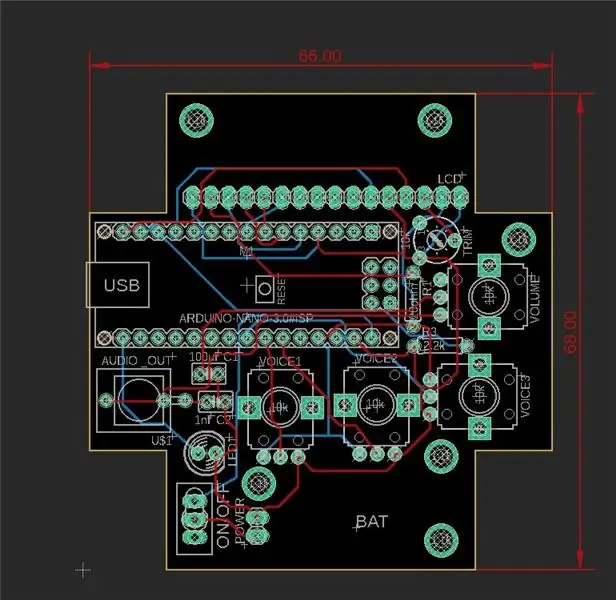
Als erstes möchten wir die Abmessungen unseres Boards ermitteln. Wenn wir nur vorhaben, in einem kleinen Bereich des Boards zu arbeiten, können wir einfach die maximale Größe nehmen, die wir zur Verfügung haben. Wenn ich mit Boards arbeite, die ungewöhnliche Formen haben, mache ich einen Screenshot des Boards und importiere ihn als Hintergrund in mein Photoshop-Dokument (denken Sie daran, diese Ebene beim Exportieren Ihrer endgültigen Bitmap auszublenden!)
HINWEIS: Achten Sie auf die Einheiten Ihres Eagle-Dokuments!!! (Ich benutze immer MM, weil es auf Photoshop übertragen wird)
Schritt 2: Erstellen Sie ein neues Photoshop-Dokument mit den erforderlichen Abmessungen
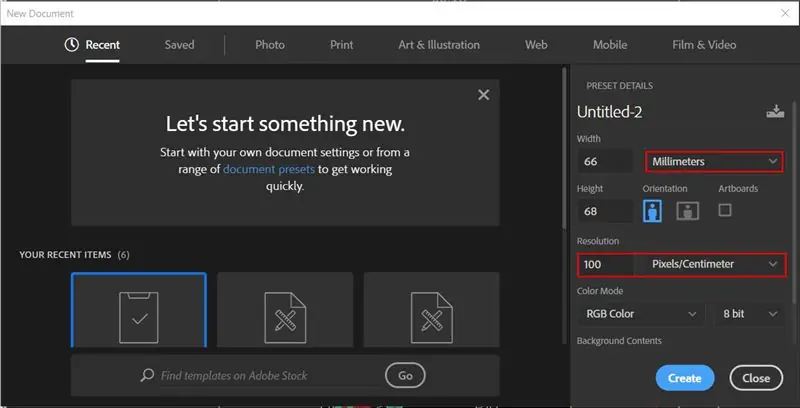
Ich verwende JLCPCB für alle meine Board-Bestellungen und finde, dass die Einstellung der Auflösung auf 100 Pixel pro cm am besten ist, wenn Sie von Photoshop zu Eagle wechseln. Diese Einstellungen sind bei weitem die höchste Auflösung, die ich erreichen kann, bevor ich ihre Maschinen überwältige.
DENKEN SIE DARAN, IM PHOTOSHOP DIE GLEICHEN EINHEITEN WÄHLEN WIE IN EAGLE!
Sobald Sie das Dokument eingerichtet haben, importieren Sie Ihr Bild, Logo oder Ihre Zeichnung
Schritt 3: Bearbeiten Sie das Bild, damit es als Bitmap funktioniert
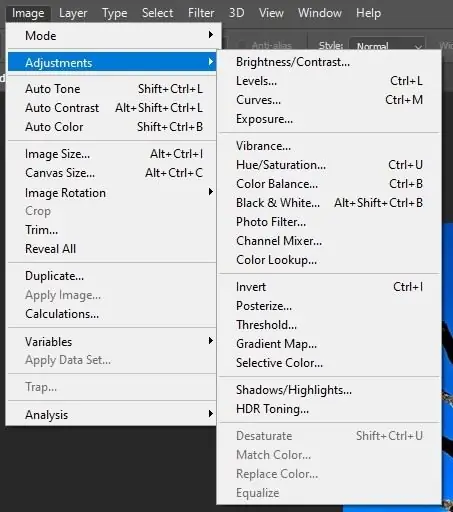
Manchmal kann es schwierig sein, von einem vollfarbigen, hochauflösenden Bild zu einer kleinen 2-Ton-Bitmap zu wechseln. Dies ist der Teil, der etwas kreatives Denken und Planen erfordert. Es wird empfohlen, das Menü "Bild" herunterzuziehen und mit einigen der Optionen auf der Registerkarte "Anpassungen" herumzuspielen. Ich wähle fast immer "Helligkeit/Kontrast" und "Farbton/Sättigung". Es ist auch keine schlechte Idee, mit der Option "Posterize" herumzuspielen (dies funktioniert nicht immer bei Bildern mit Farbverläufen, kann aber wirklich helfen, Bilder mit vielen Farbwerten zu vereinfachen). "Threshold" kann auch ein hilfreiches Werkzeug sein, wenn Ihr Bild bereits zweifarbig ist.
Spielen Sie viel mit diesem Schritt herum!
Vergessen Sie nicht, Ihr Photoshop-Dokument zu speichern!
Schritt 4: Versetzen Sie das Bild in den Graustufenmodus
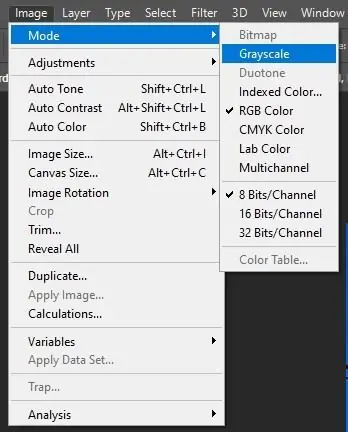
Sobald Sie Ihr Bild an einem guten Ort haben, ändern Sie es in den Modus "Graustufen". Dies kann unter "Bild" -> "Modus" -> "Graustufen" erfolgen.
Ich empfehle dringend, dass Sie unterwegs mehrere Dateien speichern, falls Sie zurückgehen und etwas optimieren müssen (wenn Sie eine Datei im Graustufenmodus öffnen, können Sie nicht wieder in die Vollfarbe zurückkehren und eine Datei im Bitmap-Modus funktioniert nicht.) in den Graustufenmodus zurückkehren können)
Schritt 5: Konvertieren Sie das Bild in eine Bitmap
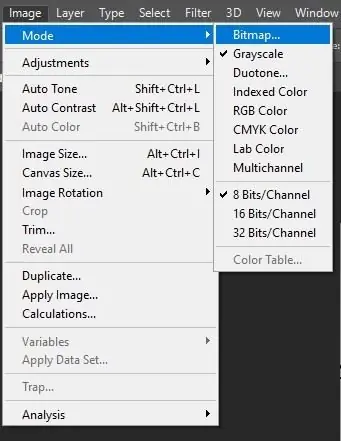
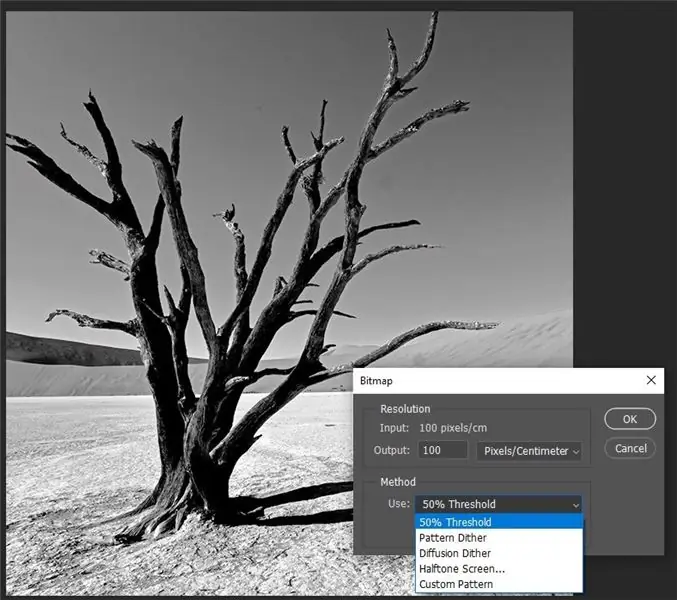
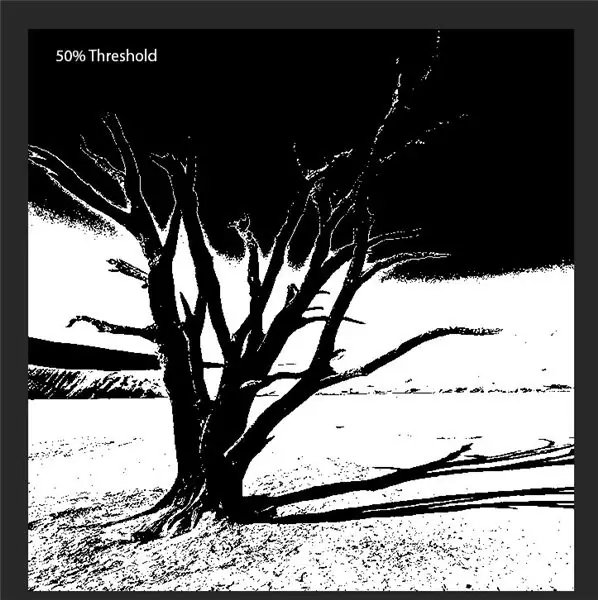
Um das Dokument in den Bitmap-Modus zu versetzen, gehen Sie zu "Bild" -> "Modus" -> "Bitmap".
Hier können Sie mit dem Rendern der Bitmap experimentieren. Ein Diffusionsdither sieht ganz anders aus als ein Schwellenwert von 50 %. (Ich habe Beispiele für verschiedene Optionen beigefügt)
Experimentieren Sie damit, wie das endgültige Bild aussehen soll! Wenn Sie die Option "Halbtonbildschirm" auswählen, versuchen Sie, mit dem Winkel und den Formen herumzuspielen, um unterschiedliche Ergebnisse zu erzielen.
Sobald Sie die Bitmap an einem akzeptablen Ort gefunden haben, speichern Sie sie als.bmp. Gehen Sie zu „Datei“-> „Speichern unter…“-> „Speichern unter Typ:“-> „BMP“
Stellen Sie sicher, dass Ihr Dateiformat "Windows" und Ihre Tiefe "1 Bit" ist.
Schritt 6: Importieren Sie die Bitmap in Eagle
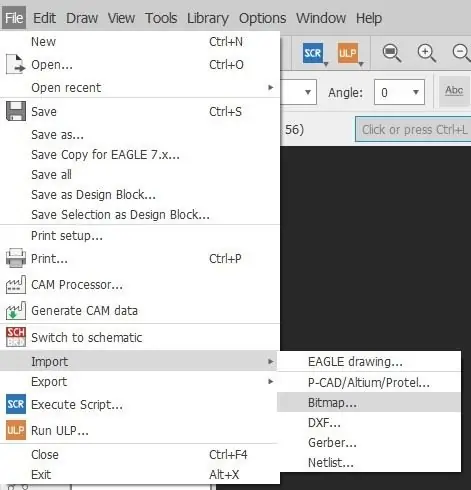
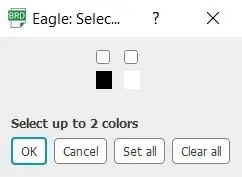
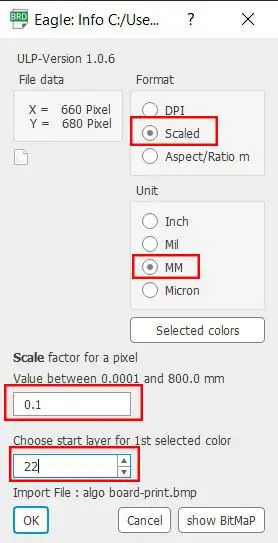
Stellen Sie vor dem Importieren der Bitmap sicher, dass Ihre Eagle-Datei bereit ist. Wenn Sie ein großes Bild auf einer Ebene erstellen, die bereits viele Komponenten enthält, ist es möglicherweise eine gute Idee, das gesamte Board vom Ursprung wegzubewegen, falls die Bitmap gelöscht und geändert werden muss. Die untere linke Ecke der Bitmap wird vom Ursprung des Dokuments gerendert (markiert durch das kleine Kreuz in Ihrem Dokument). Stellen Sie sicher, dass Sie wissen, auf welcher Ebene Sie die Bitmap erstellen möchten, bevor Sie mit dem Import beginnen (dies kann später geändert werden, wenn Sie einen Fehler machen, aber es ist erwähnenswert). Normalerweise lege ich meine Bitmaps auf die Ebene "tPlace" oder "bPlace", damit sie beim Exportieren meiner Gerber-Dateien in meinen Siebdruck aufgenommen wird.
Um eine Bitmap zu importieren, gehen Sie zu "Datei" -> "Importieren" -> "Bitmap". Navigieren Sie zu dem Ort, an dem Sie Ihre Bitmap gespeichert haben, und wählen Sie die Datei aus.
Importeinstellungen: Stellen Sie sicher, dass Sie unter Format "Skaliert" und unter Einheit "MM" auswählen. Der Skalierungsfaktor sollte eingestellt werden auf: „0,1“
Hinweis zur Farbauswahl:
Sie sollten sich merken, welche Farbe Ihre endgültige Bitmap haben soll. Bei der Auswahl einer Farbe aus der Eingabeaufforderung ist es wichtig zu beachten, dass die von der Software gewählte Farbe Ihrer Siebdruckfarbe entspricht. Wenn Sie beispielsweise auf die Siebdruckebene importieren und wissen, dass Ihr Siebdruck auf der endgültigen Platine weiß gerendert wird, möchten Sie das Kontrollkästchen unter der weißen Farbe aktivieren, da sonst Ihre Bitmap invertiert wird. Sie müssen nur eine Farbe auswählen.
Die letzte Tafel, die ich in diesem Beispiel mache, hat einen schwarzen Siebdruck auf einer weißen Tafel. Wenn ich die Farbe auswähle, markiere ich das Kontrollkästchen unter Schwarz.
Dies mag verwirrend klingen, daher empfehle ich, den Import mit einer kleinen, einfachen Bitmap zu versuchen, bevor Sie Zeit mit einem langen Import verschwenden, nur um herauszufinden, dass die Farbe invertiert ist. Schauen Sie sich Ihr Board auch in einem Gerber-Viewer an, um sicherzustellen, dass alles korrekt importiert wurde (mehr dazu im nächsten Schritt).
Schritt 7: Lassen Sie das Bitmap rendern
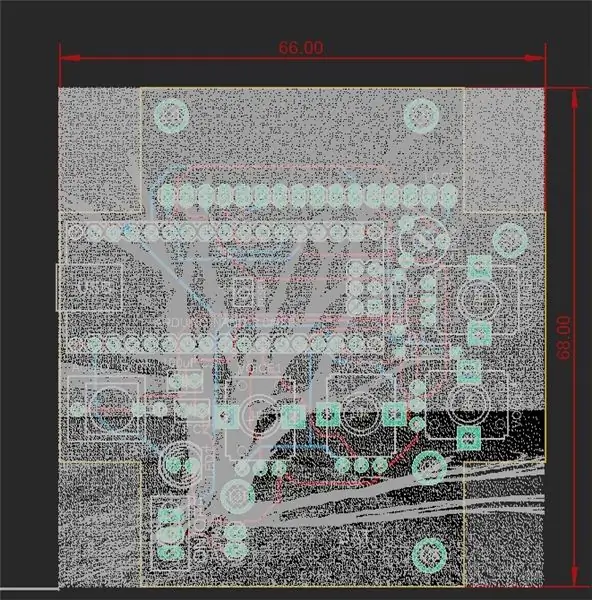
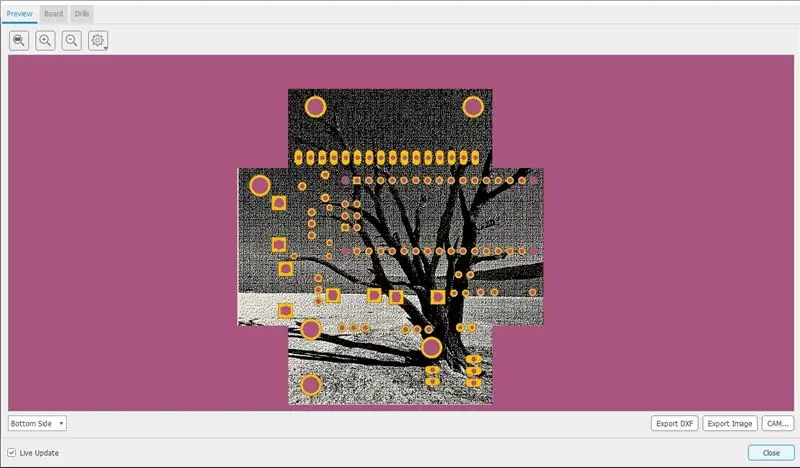
Es kann eine Weile dauern, bis Eagle die Bitmap in Ihre Datei rendert, je nachdem, wie groß Ihre Bitmap ist und wie viele andere Programme auf Ihrem Computer ausgeführt werden. Geben Sie ihm etwas Zeit, überprüfen Sie die Nachrichten oder trinken Sie einen Kaffee.
Sobald Sie die Bitmap geladen haben, sehen Sie, wie sie auf der Platine aussieht. Sie können es gerne anpassen, zuschneiden oder seine Ebene ändern, damit es zu Ihrem gewünschten Ergebnis passt. Sie können zu Ihren Photoshop-Dateien zurückkehren, um Parameter zu optimieren und bearbeitete Bitmaps erneut hochzuladen, bis Sie das richtige Aussehen erhalten. (Stellen Sie sicher, dass Sie alte, nicht verwendete Bitmaps löschen, bevor Sie Gerber-Dateien exportieren, um große Dateien zu vermeiden.)
Bevor Sie Ihre Leiterplattenbestellung aufgeben, empfehle ich Ihnen dringend, sich eine Fertigungsvorschau anzusehen. Eagle hat einen eingebaut, aber es ist auch eine gute Idee, Online-Gerber-Viewer auszuprobieren.
Schritt 8: Weiter gehen…

Dieser Prozess der Maximierung der Ästhetik meiner Leiterplatten hat mir sehr viel Spaß gemacht, mein Leiterplattendesign neben meiner künstlerischen Praxis zu kontextualisieren. Ich mache das jetzt seit etwas mehr als einem Jahr und probiere immer noch bei jeder Bestellung, die ich aufgebe, neue Dinge aus. Ich habe einige meiner größeren leiterplattenzentrierten Projekte auf meiner Website und poste viele Prozessfotos auf meinem Instagram. Einige Demo-Videos finden Sie auf meinem YouTube-Kanal und wenn Sie daran interessiert sind, einige der von mir erstellten Boards zu kaufen, besuchen Sie meinen Tindie-Shop.
Ein paar andere Experimente, auf die ich in Zukunft hoffe:
-Sie könnten versuchen, die Bitmap auf verschiedenen Ebenen für verschiedene Effekte zu importieren (vielleicht ein freiliegender Kupferbereich oder irgendwo ohne Lötstopplack)
-Sie könnten ein Bild über mehrere Platinen tragen, die alle mit Stiftleisten gestapelt werden
-Sie könnten versuchen, Vektoren oder DXF-Dateien für ein anderes Gefühl zu importieren.
-Um mehr Töne aus Ihrem Bild herauszuholen, können Sie versuchen, Ihre Bitmap über mehrere Ebenen zu legen! Versuchen Sie, Ihre Bitmap über tPlace (weiß oder schwarz), Top (ein etwas dunklerer Ton Ihrer Lötstopplackfarbe) und tStop (nackte Glasfaserplatine) auszurichten! Ich bin noch nicht so tief damit beschäftigt, aber es gibt einen großartigen Hackaday-Artikel, der sich eingehend damit befasst!


Zweiter Platz bei der PCB Design Challenge
Empfohlen:
So ändern Sie Websites, um anzuzeigen, was Sie wollen.: 3 Schritte

So ändern Sie Websites, um anzuzeigen, was Sie wollen.: Oh, der Spaß, den Sie haben können … Dies ist eine verrückte einfache und einfache Möglichkeit, Websites in Ihrem Browser so zu ändern, dass alles angezeigt wird, was Sie möchten. dies ändert die Website nirgendwo anders als in Ihrem Browser, und wenn Sie die Webseite neu laden, geht sie zurück zu
Erfahren Sie, wie Sie mit EasyEDA Online-Tools eine kundenspezifisch geformte Leiterplatte entwerfen – wikiHow

Erfahren Sie, wie Sie mit EasyEDA Online-Tools eine kundenspezifisch geformte Leiterplatte entwerfen: Ich wollte schon immer eine kundenspezifische Leiterplatte entwerfen, und mit Online-Tools und billigem PCB-Prototyping war es noch nie einfacher als jetzt! Es ist sogar möglich, die SMD-Komponenten kostengünstig und einfach in kleinen Stückzahlen zusammenzubauen, um die schwierige Sol
So generieren Sie Gerber-Dateien aus Eagle 9 – wikiHow

So generieren Sie Gerber-Dateien von Eagle 9: In diesem anweisbaren zeige ich Ihnen, wie Sie Gerber-Dateien von Eagle CAD Version 9 und höher generieren und Ihre Leiterplatten mit den Gerber-Dateien bestellen können
So erhalten Sie Musik von fast jeder (Haha) Website (solange Sie sie hören können, können Sie sie bekommen Okay, wenn sie in Flash eingebettet ist, können Sie es möglicherweise nic

So erhalten Sie Musik von fast jeder (Haha) Website (solange Sie sie hören können, können Sie sie bekommen … Okay, wenn sie in Flash eingebettet ist, können Sie es möglicherweise nicht) BEARBEITET!!!!! Zusätzliche Informationen: Wenn Sie jemals auf eine Website gehen und ein Lied abspielen, das Sie mögen und es wollen, dann ist hier das anweisbare für Sie, nicht meine Schuld, wenn Sie etwas durcheinander bringen (nur so wird es passieren, wenn Sie ohne Grund anfangen, Dinge zu löschen) ) Ich konnte Musik für
Fügen Sie eine PC-Sync-Buchse zu einem Nikon Sc-28 Ttl-Kabel hinzu (verwenden Sie die automatischen Einstellungen für einen Blitz an der Kamera und lösen Sie Kamerablitze aus !!):

Fügen Sie eine PC-Sync-Buchse zu einem Nikon Sc-28 Ttl-Kabel hinzu (verwenden Sie die automatischen Einstellungen für einen Kamerablitz und lösen Sie die Kamerablitze aus !!): In dieser Anleitung zeige ich Ihnen, wie Sie einen dieser lästigen proprietären 3-Pin-TTL-Anschlüsse auf entfernen die Seite eines Nikon SC-28 Off-Camera-TTL-Kabels und ersetzen Sie es durch einen Standard-PC-Sync-Anschluss. Auf diese Weise können Sie einen dedizierten Blitz verwenden, s
